我们在利用WPS表格和Excel表格进行日常办公时,经常会制作各种各样的表格,那在制作表格的过程当中经常会遇到很多我们不知道该如何处理的小问题,今天我们就来教大家一个平时我们都会遇到的问题,那就是在WPS表格和Excel表格当中0开头的数据如何正确输入?具体该如何操作呢,一起来学习一下吧!

如何正确输入0开头的数据
首先我们看到如下表格,我们如果在单元格当中输入001,会出现什么现象呢?

输入001后,我们看到表格当中只显示1而不显示001,是为什么呢?
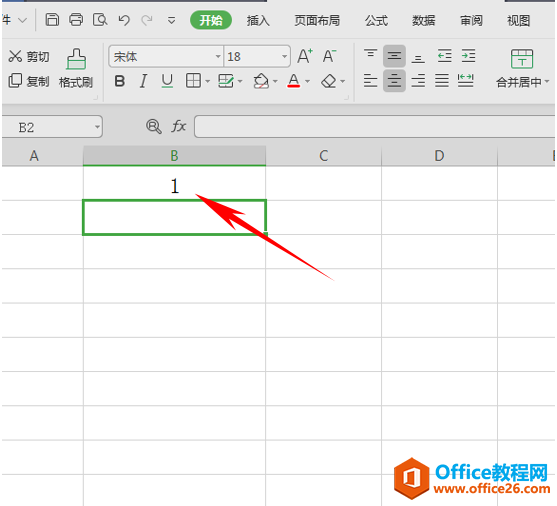
WPS excel如何同时设置日期和星期
我们在利用WPS表格和Excel表格进行日常办公时,经常需要制作各种各样的表格,如果我们通过设置单元格格式将时间设置为日期类型,那么如何在表格当中,同样显示出当天是星期几呢?今天我
很简单,我们只需要单击单元格右键,选择设置单元格格式:
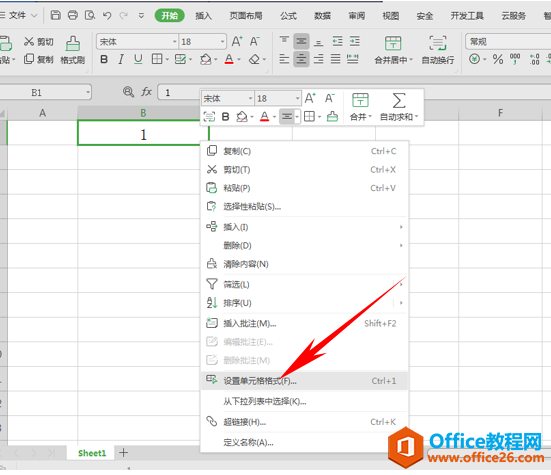
弹出单元格格式的对话框,在分类里单击自定义,然后在类型里输入三个0,单击确定:

如下图所示,设置完毕后,当我们在表格当中输入001时,就不会只显示1了。
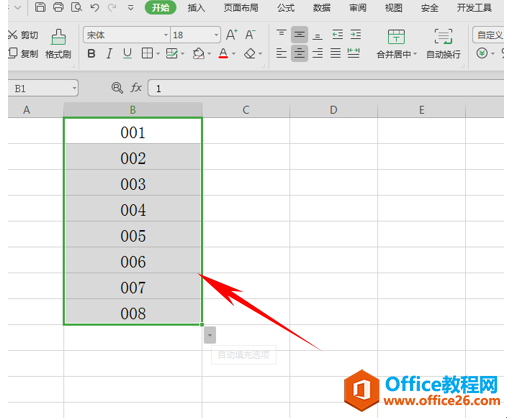
那么在WPS表格和Excel表格当中,以零开头的数据正确输入的方法,是不是非常简单呢?你学会了吗?
WPS excel如何正确输入0开头的数据的下载地址:
WPS excel多种方式设置货币符号
我们在利用WPS表格和Excel表格进行日常办公时,经常需要给数据添加货币符号,那么在表格当中添加货币符号的方式,其实有很多种,今天我们就来具体给大家介绍一下,一起来学习一下吧!


